Налаштування Приймача даних RemOnline
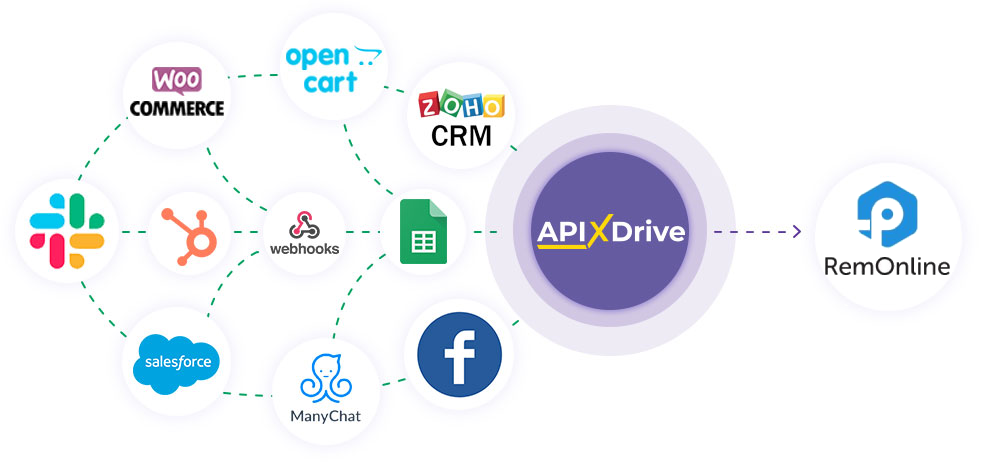
Інтеграція дозволить вам створювати нові замовлення, звернення або клієнтів, а також змінювати статус замовлення в RemOnline на основі даних з інших систем. Наприклад, ви можете передавати замовлення з вашого сайту, лендінгу або Google Sheets у RemOnline та обробляти їх в одному місці. Так ви зможете максимально ефективно автоматизувати процес обробки даних за допомогою різних сервісів, які використовуєте.
Давайте пройдемо весь етап налаштування RemOnline разом!
Навігація:
1. Що робитиме інтеграція з RemOnline?
2. Як підключити акаунт RemOnline до ApiX-Drive?
3. Як налаштувати у вибраній дії передачу даних у RemOnline?
4. Приклад даних, які будуть відправлені у ваш RemOnline.
5. Автооновлення та інтервал спрацьовування з'єднання.
Після того як ви налаштували систему Джерела даних, наприклад, Google Sheets, можна розпочати налаштування RemOnline як Приймача даних.
Для цього натискаємо "Почати налаштування Приймача Даних".
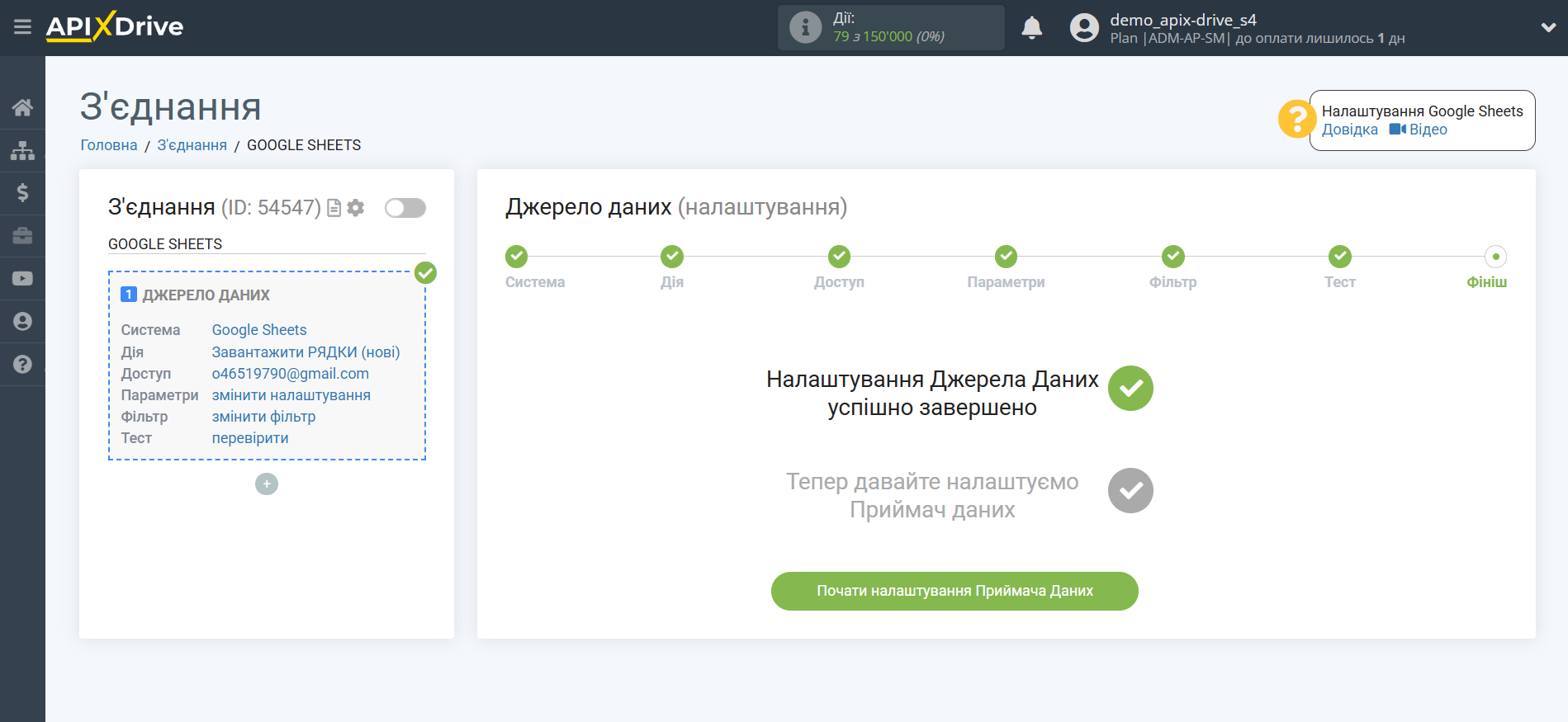
Виберіть систему як Приймач даних. В даному випадку необхідно вказати RemOnline.
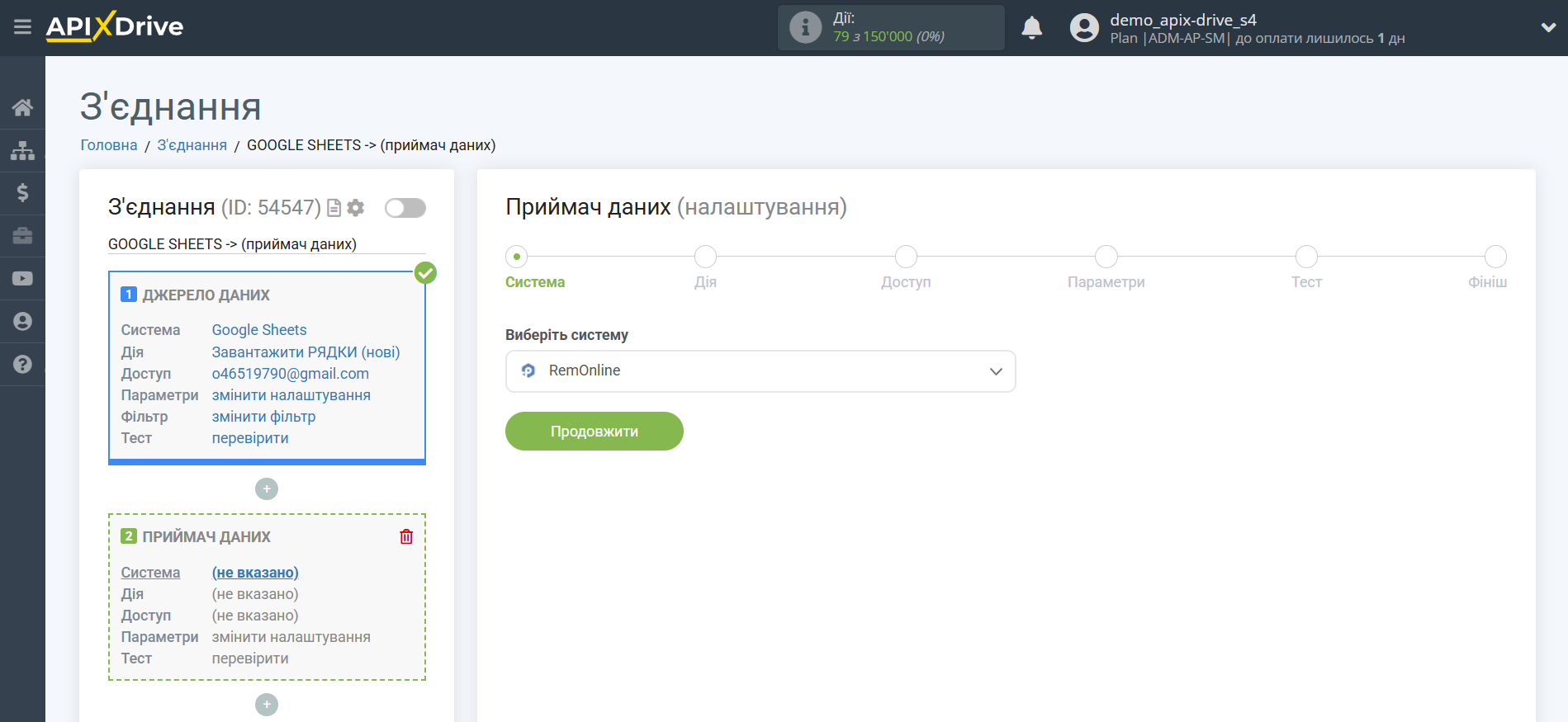
Далі необхідно вказати дію, наприклад, "Створити ЗАМОВЛЕННЯ".
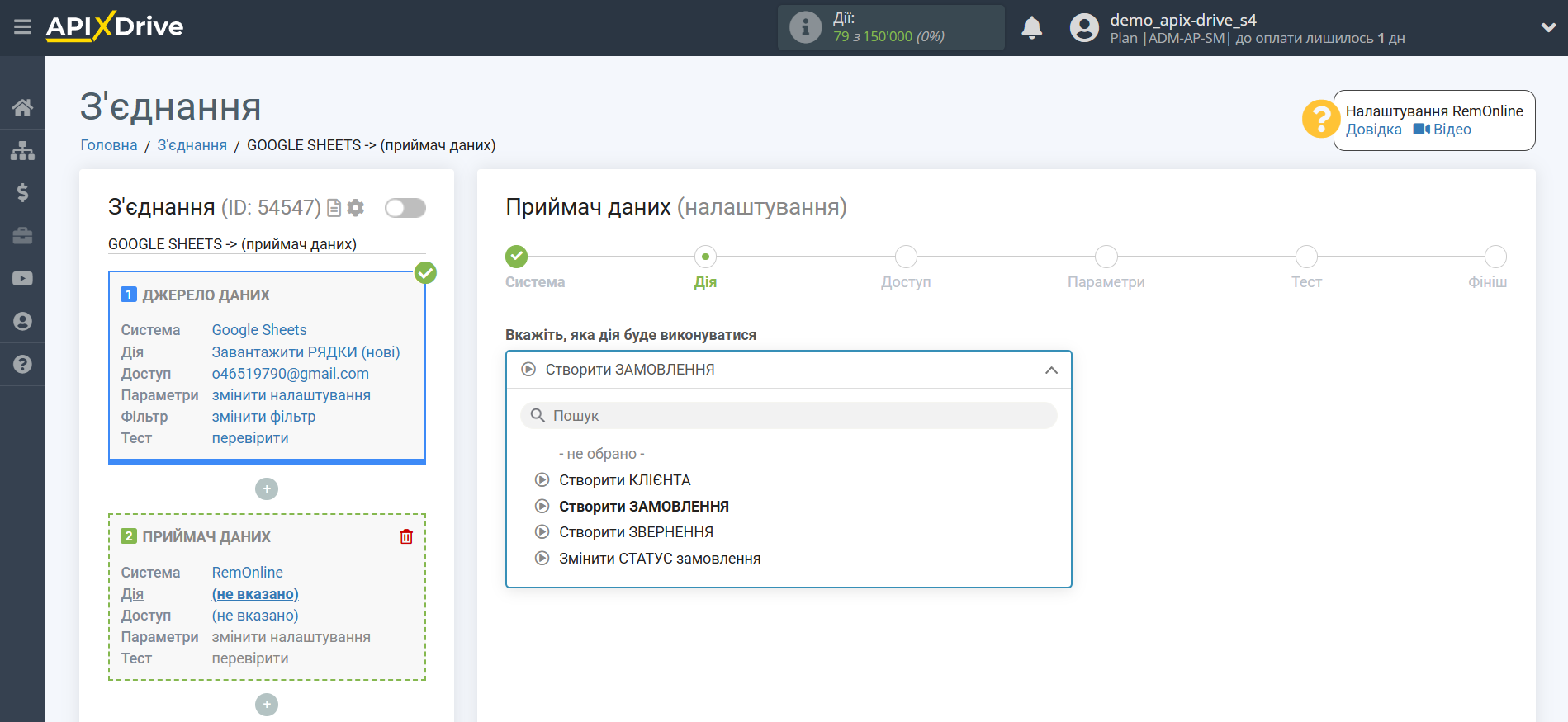
- Створити ЗАМОВЛЕННЯ- у вашому акауні RemOnline буде створюватися нове замовлення.
- Створити КЛІЄНТА – у вашому акаунті RemOnline буде створюватися новий клієнт.
- Створити ЗВЕРНЕННЯ - у вашому акаунті RemOnline буде створюватися нове звернення.
- Змінити СТАТУС замовлення – буде змінено статус існуючого замовлення у вашому акаунті RemOnline.
Наступний крок - вибір акаунту RemOnline, в якому буде створюватися замовлення.
Якщо немає підключених акаунтів до системи ApiX-Drive, натисніть "Підключити акаунт".
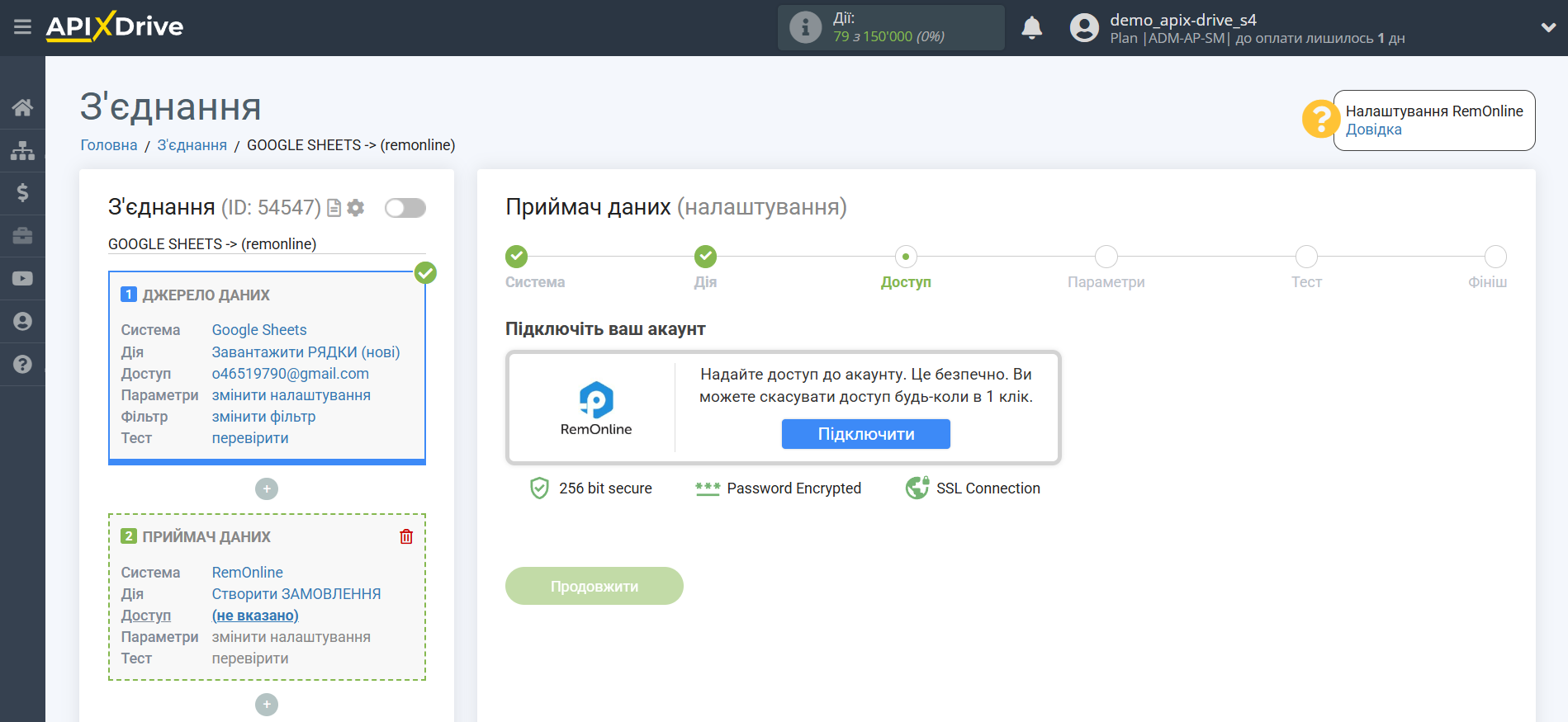
У вікні необхідно заповнити поле "API ключ".
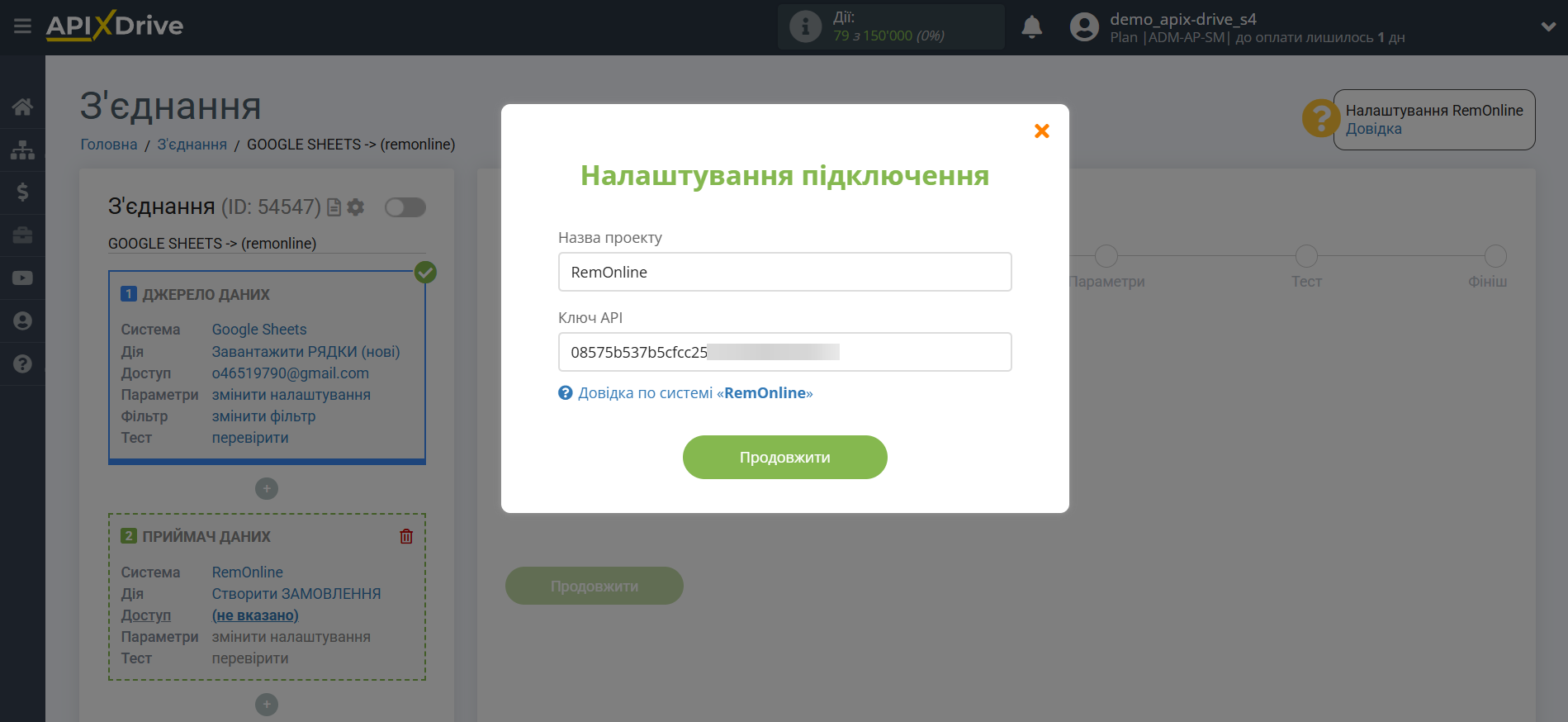
Для цього перейдіть до Налаштування в особистому кабінеті RemOnline. Виберіть API та скопіюйте ключ.
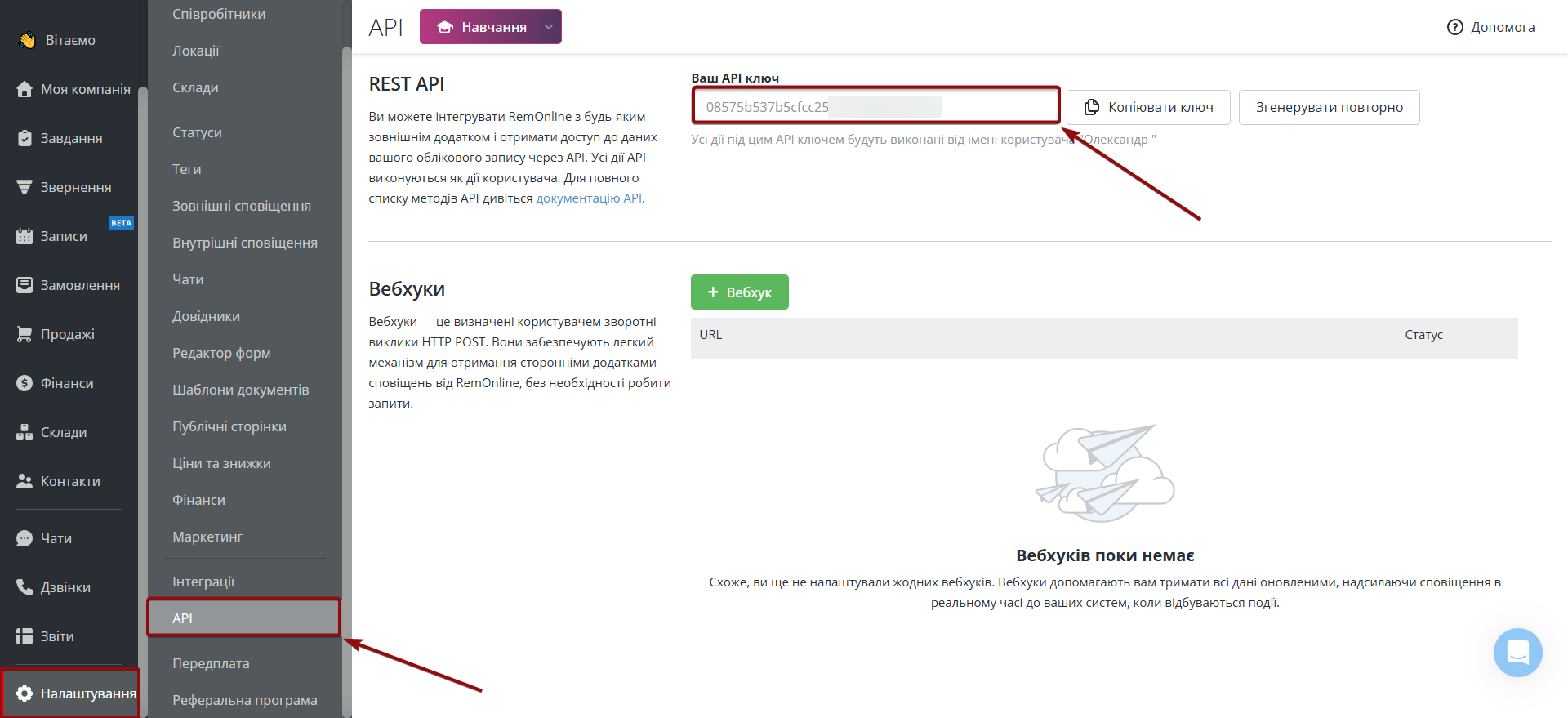
Вставте скопійований ключ API у відповідне поле в системі ApiX-Drive.
Клацніть "Зберегти", закрийте це вікно та перезавантажте сторінку.
Коли підключений акаунт відобразився у списку активних акаунтів, виберіть його для подальшої роботи.
Увага! Якщо ваш акаунт знаходиться у списку "неактивні акаунти" перевірте правильність зазначених даних!
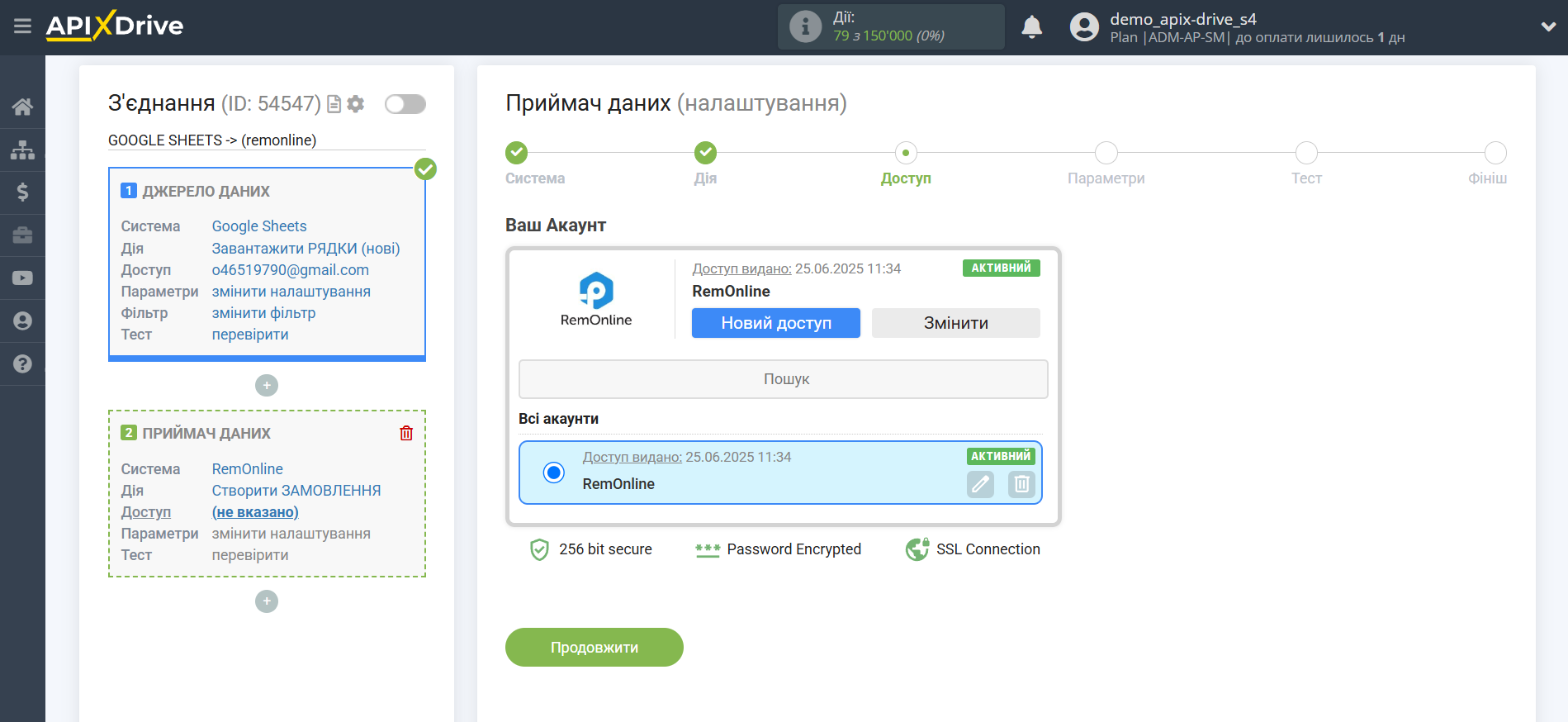
Тепер необхідно налаштувати зв'язок полів Джерела даних на прикладі Google Sheets з відповідними полями в RemOnline.
Обов'язково виберіть Юридична особа, Email, Ім'я, Телефон, Майстерню та Тип замовлення в RemOnline, куди потраплятимуть дані з Google Sheets.
Також призначте інші необхідні поля з випадаючих списків.
Зверніть увагу, що ви маєте можливість не дублювати контакти. Для цього виберіть Поле для пошуку, Тип пошуку та призначте дані з Джерела даних, за якими пошук контакту буде здійснюватися.
Ви можете не дублювати контакти по Email, ID або Телефону. Також зверніть увагу на Тип пошуку: Найновіший контакт, Найстаріший або Точна відповідність. Якщо у вашій CRM вже є дублюючі контакти, тоді тип Точна відповідність вам не підійде, тому що в даному випадку контакт, що шукається, має бути в системі один.
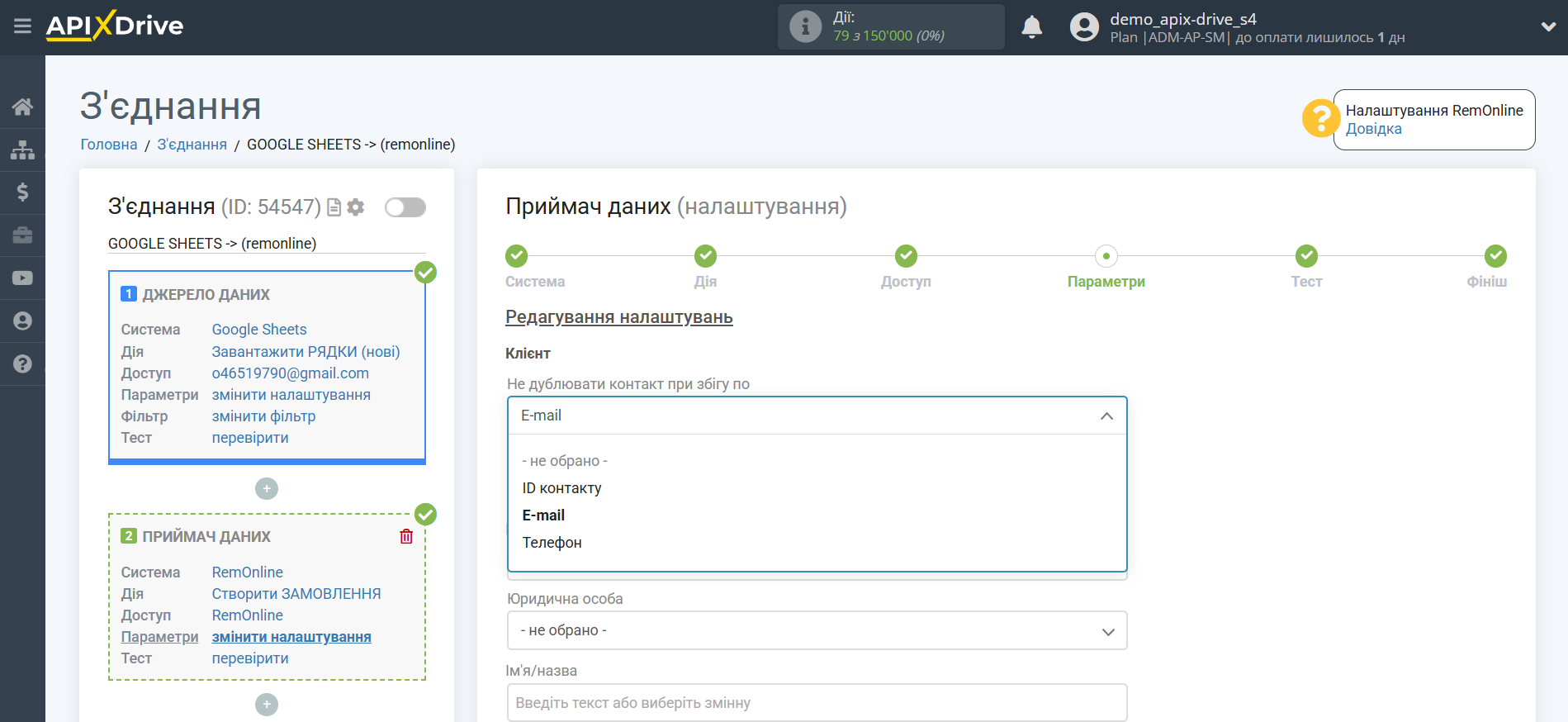

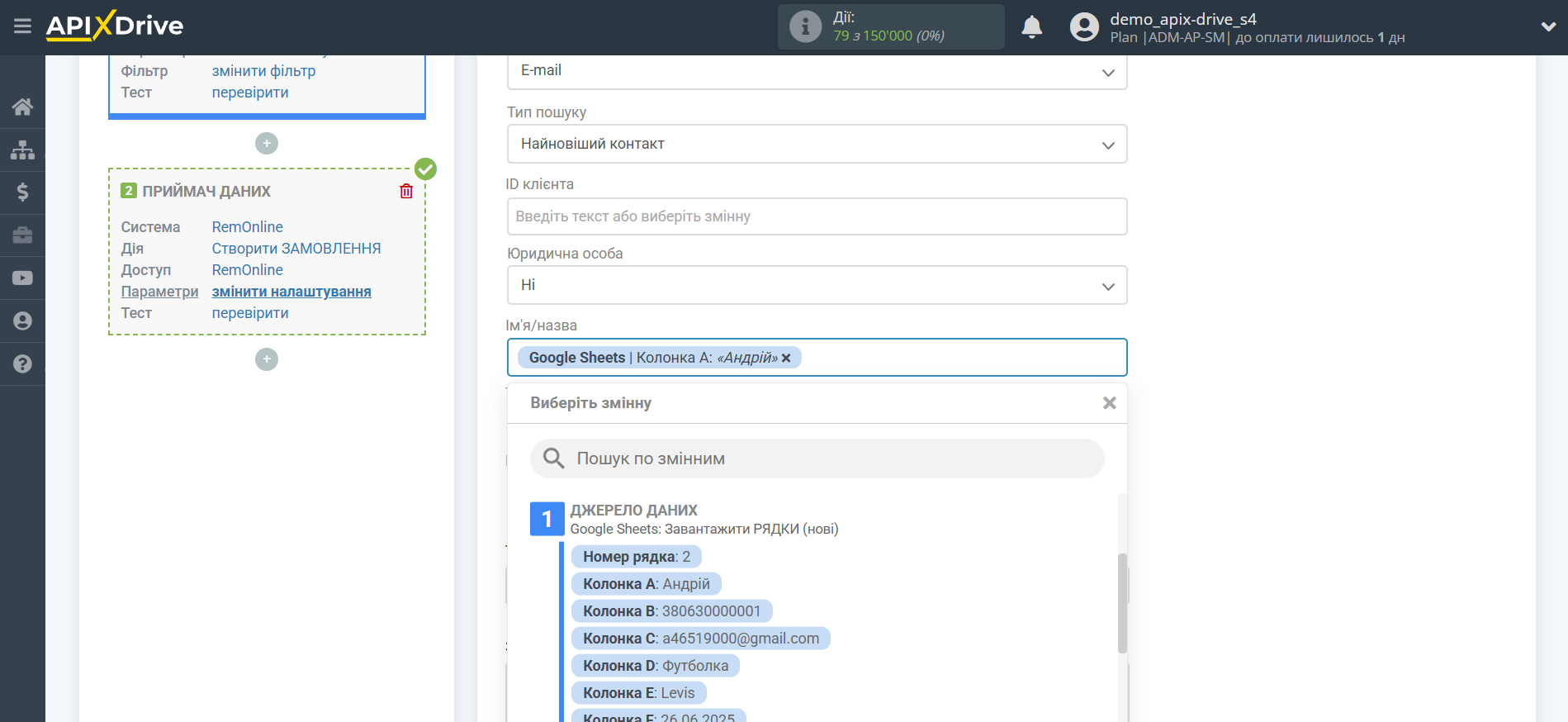
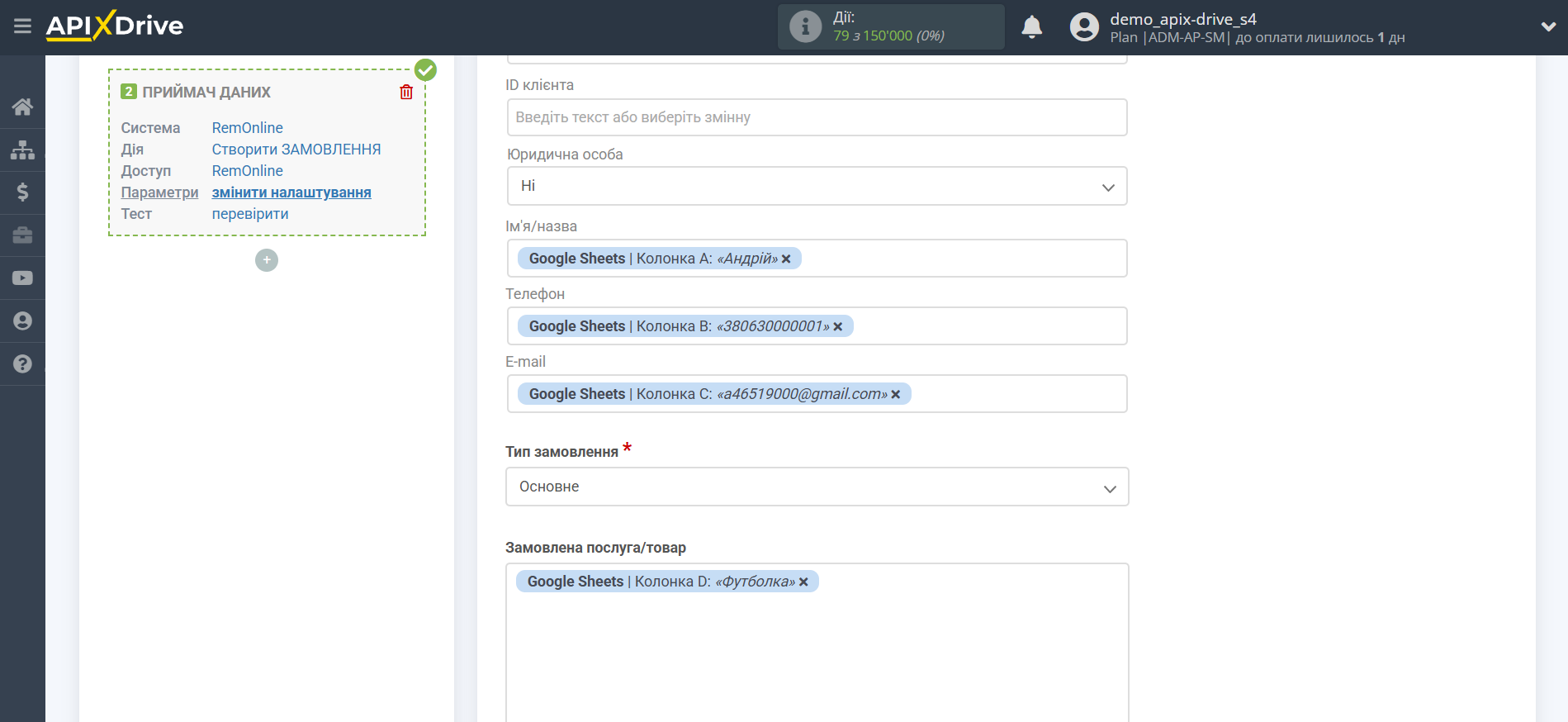
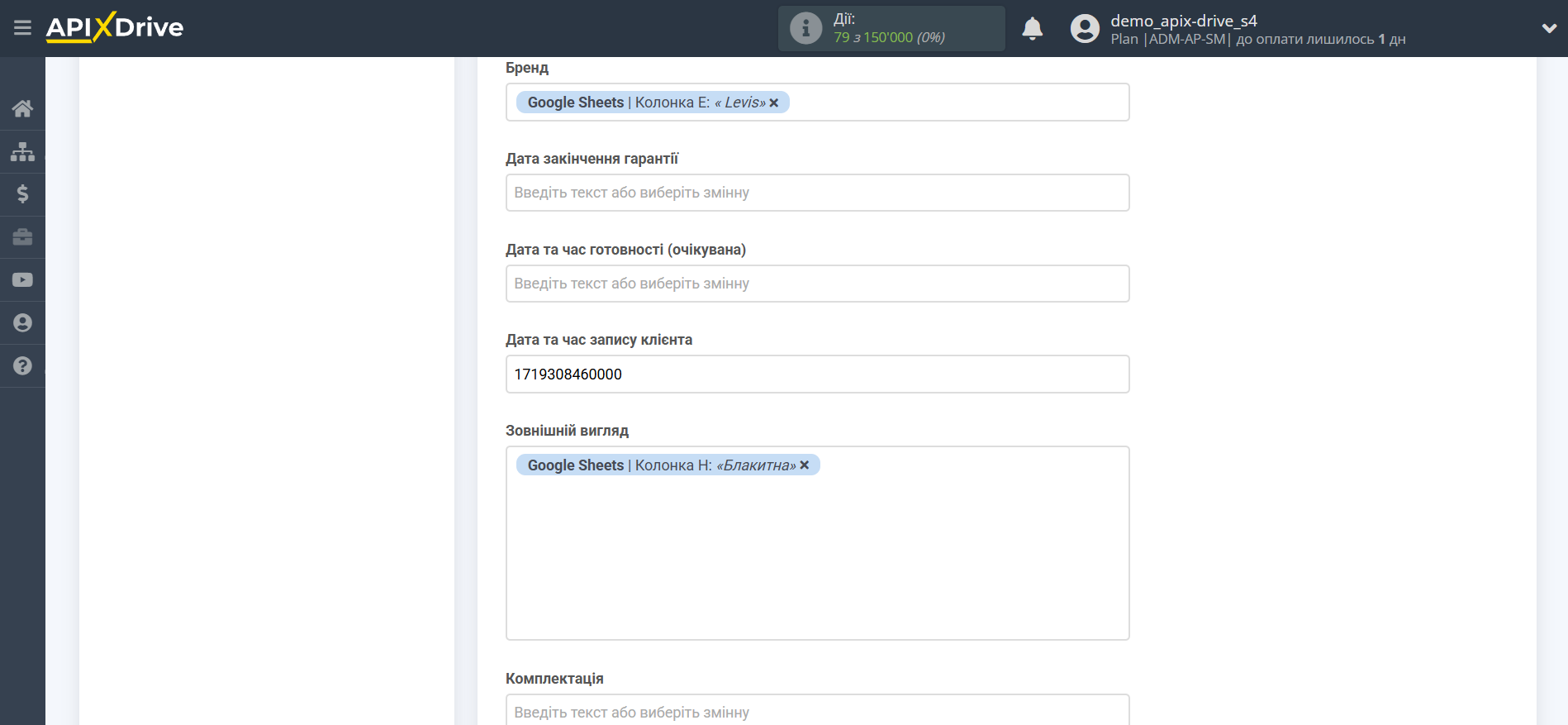
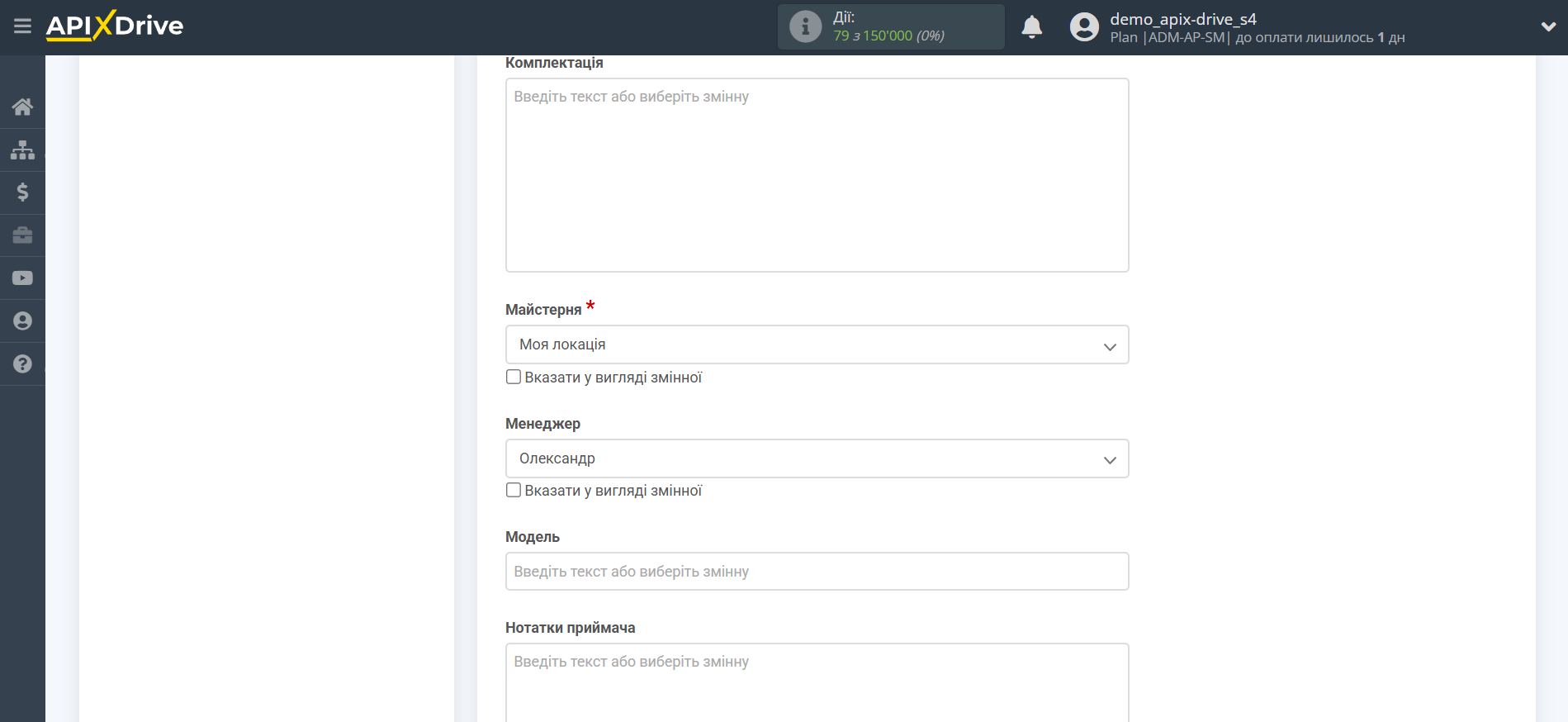
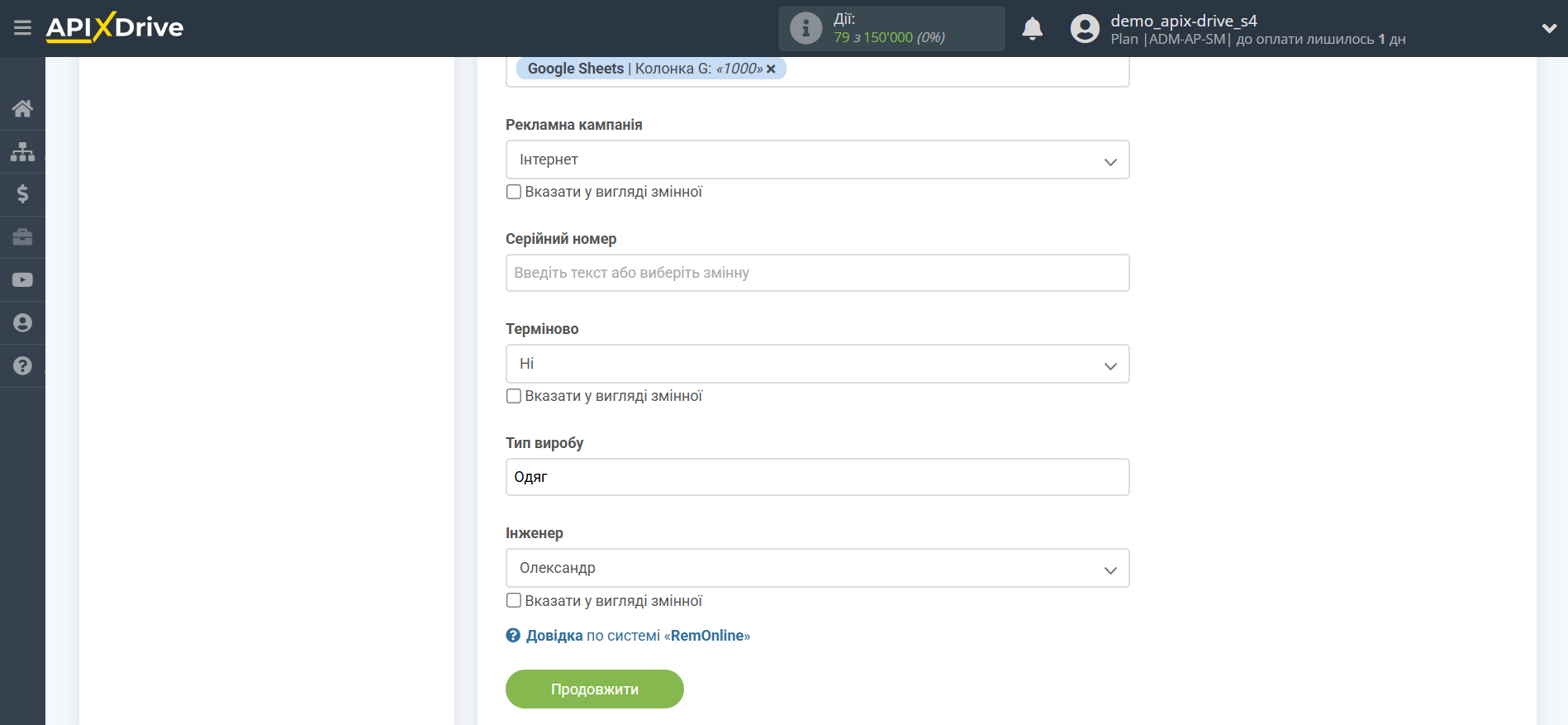
Тепер ви можете побачити тестові дані.
Якщо ви хочете відправити тестові дані в RemOnline для того, щоб перевірити коректність налаштування, клацніть "Надіслати тестові дані в RemOnline" і перейдіть у ваш RemOnline, щоб перевірити результат.
Якщо ви хочете змінити налаштування, натисніть "Редагувати" і ви повернетеся на крок назад.
Якщо вас все влаштовує, клацніть "Далі".
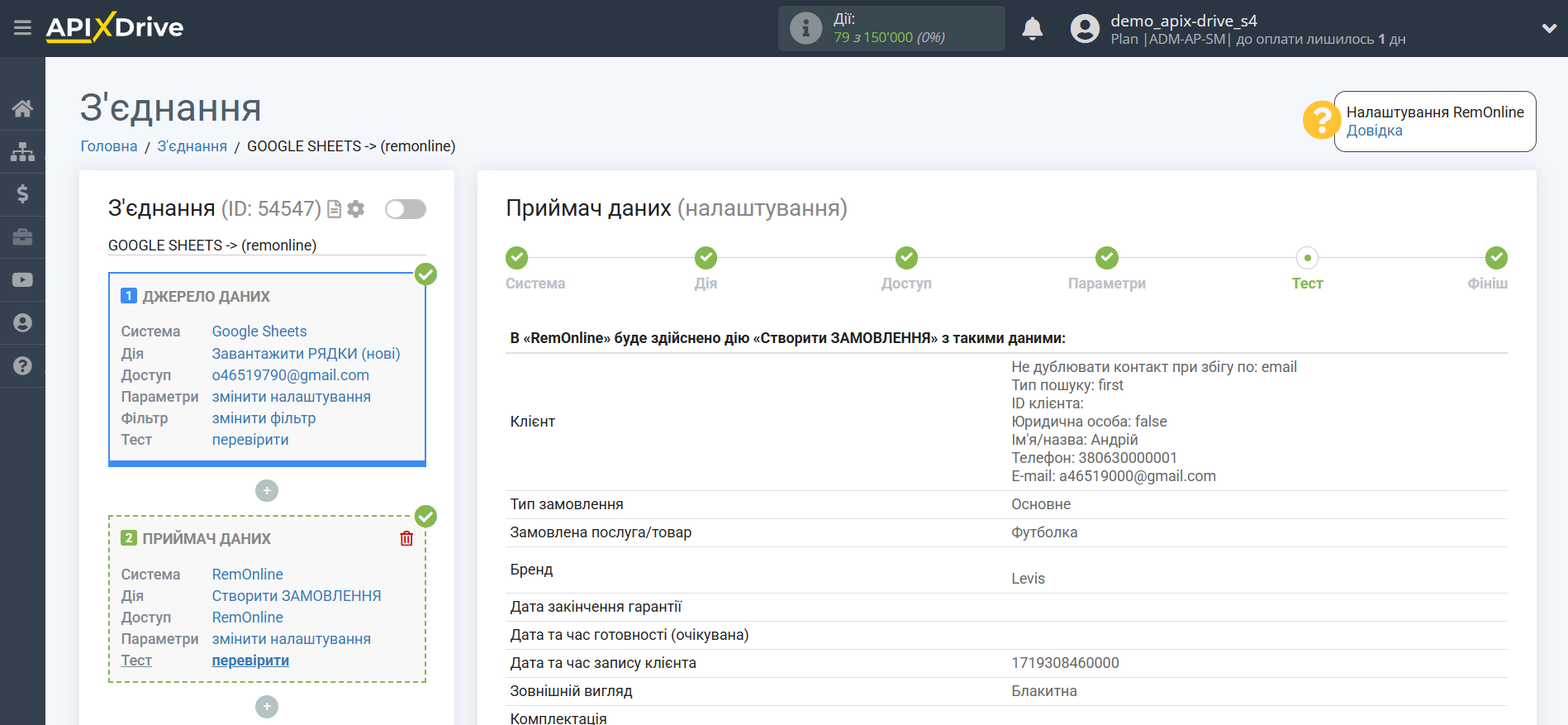
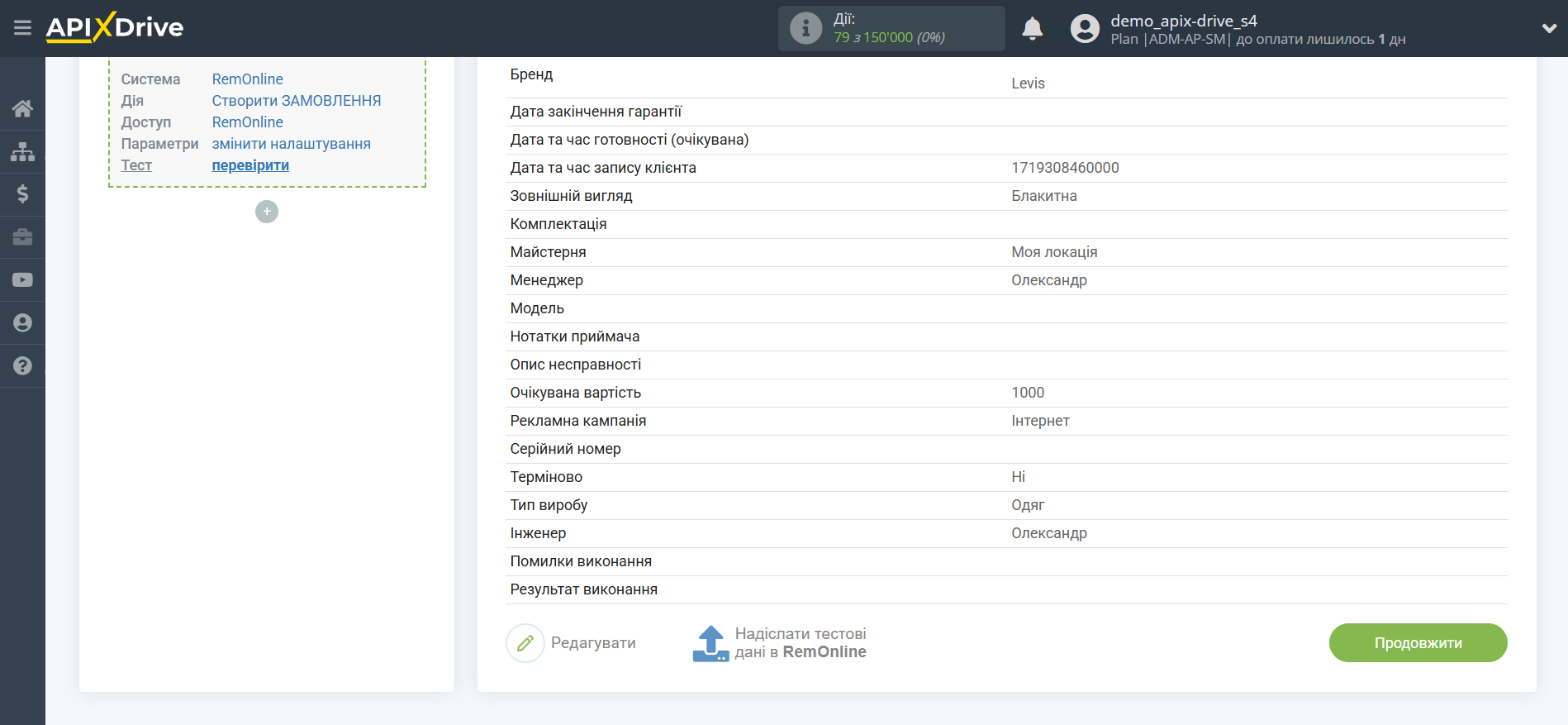
На цьому налаштування Приймача даних завершено!
Тепер можна розпочати вибір інтервалу оновлення та увімкнення автооновлення.
Для цього клацніть "Увімкнути автооновлення".
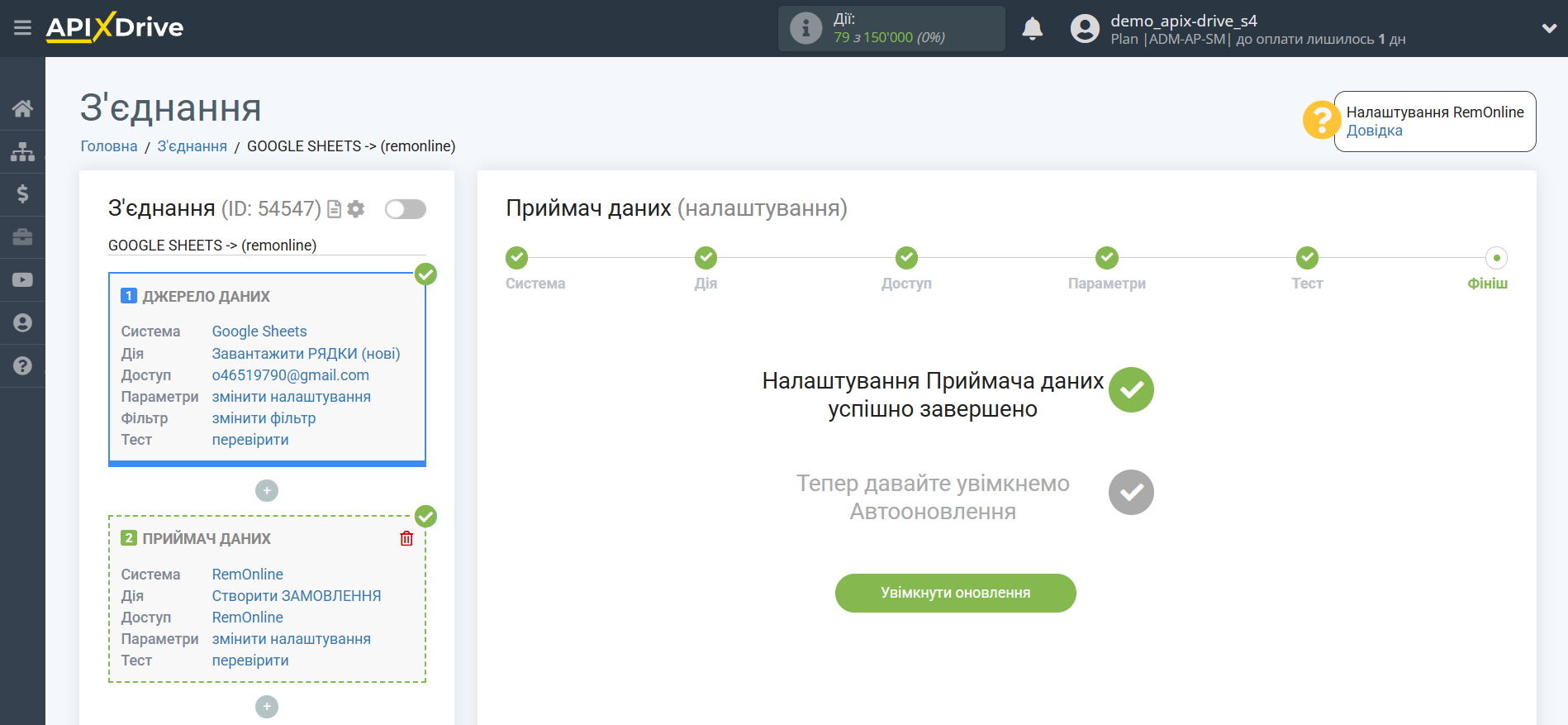
На головному екрані клацніть на іконку шестерні, щоб вибрати необхідний інтервал оновлення або налаштуйте Запуск за розкладом. Щоб запускати з'єднання за часом, виберіть Запуск за розкладом та вкажіть бажаний час спрацювання оновлення з'єднання або додайте відразу кілька варіантів часу, коли потрібно, щоб спрацювало з'єднання.
Увага! Щоб Запуск за розкладом спрацював у вказаний час, необхідно, щоб інтервал між поточним часом та вказаним часом був більше 5 хвилин. Наприклад, ви вибираєте час 12:10 та поточний час 12:08 - у цьому випадку автооновлення з'єднання відбудеться о 12:10 наступного дня. Якщо ви вибираєте час 12:20 та поточний час 12:13 – автооновлення з'єднання спрацює сьогодні і далі щодня о 12:20.
Для того щоб поточне з'єднання спрацьовувало після іншого з'єднання, поставте галочку "Оновлювати лише після з'єднання" і вкажіть з'єднання, після якого спрацьовуватиме поточне з'єднання.
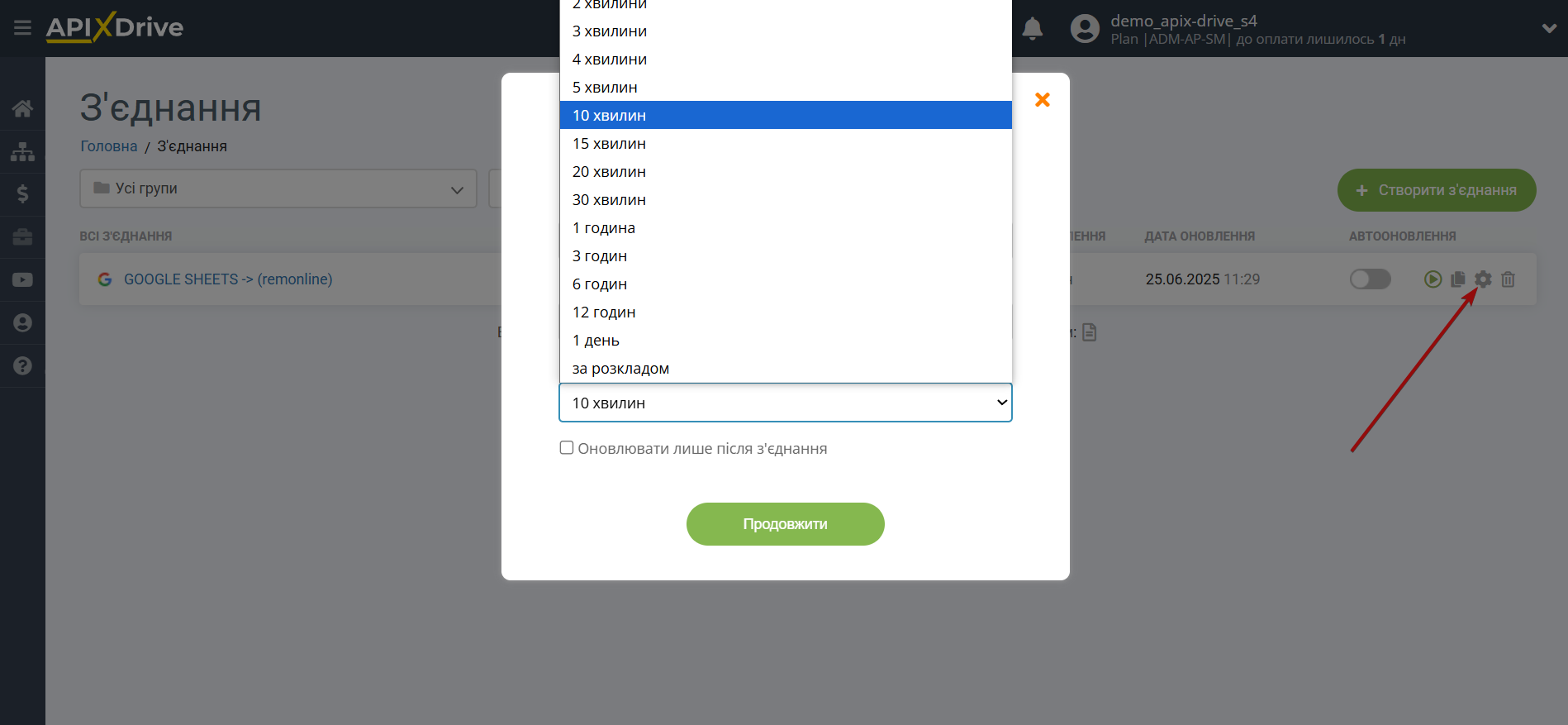
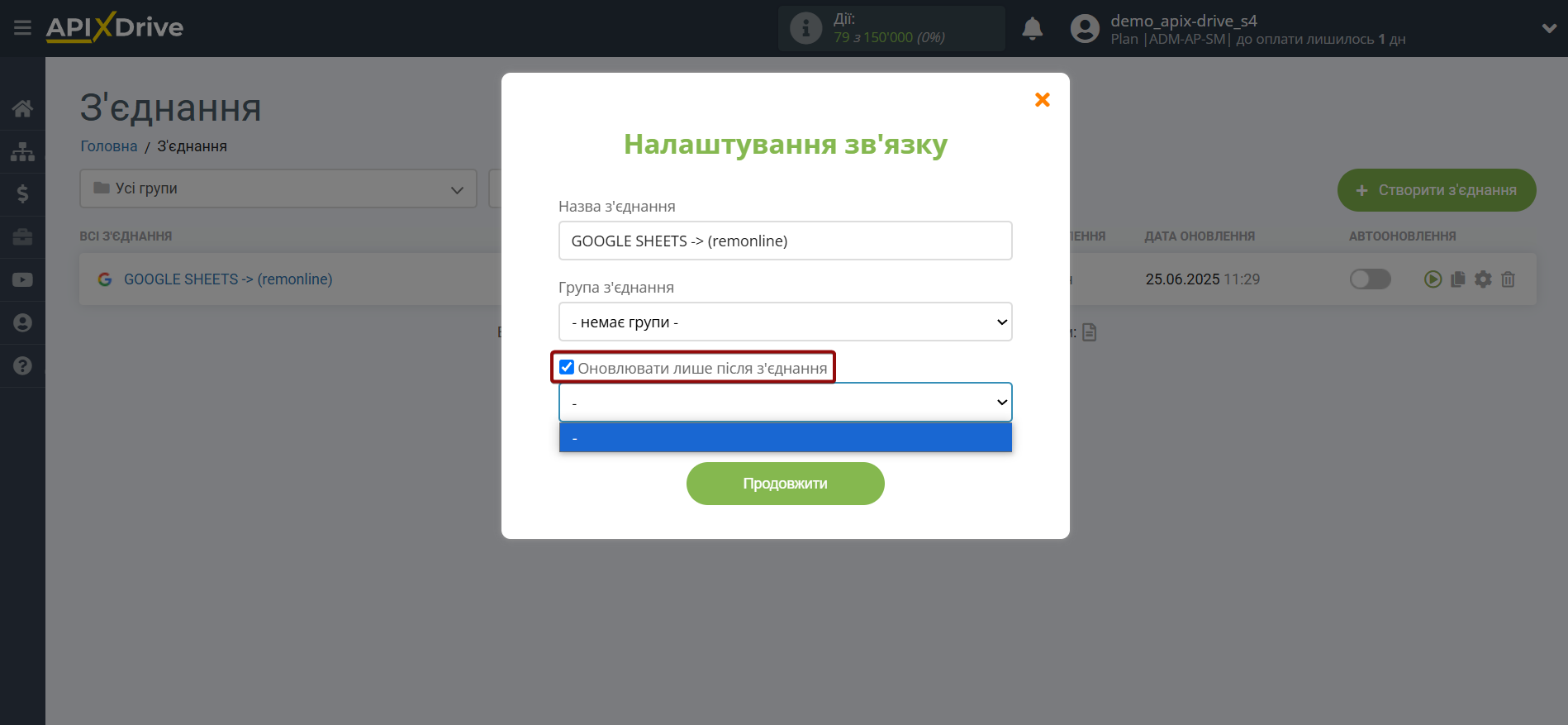
Щоб увімкнути автооновлення, переведіть повзунок у положення, як показано на малюнку.
Для того щоб виконати разове спрацювання з'єднання, клацніть по іконці у вигляді стрілки.
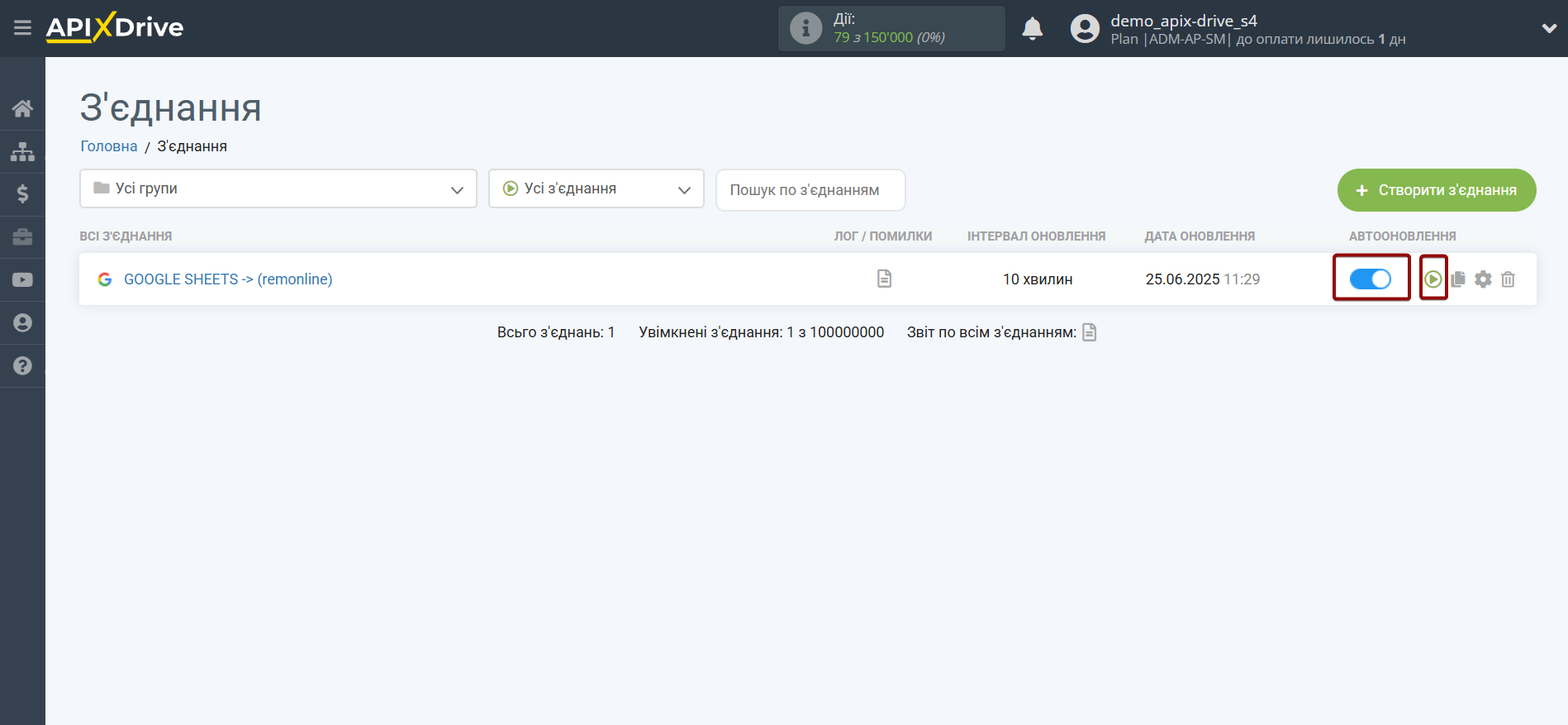
На цьому налаштування RemOnline як Приймача даних завершено! Бачите, як все просто!?
Тепер можете не турбуватися, далі ApiX-Drive зробить все самостійно!